In questo tutorial odierno ti mostrerò come puoi utilizzare in modo efficace lo strumento tracker di telecamera 3D in After Effects per inserire del testo in una sorprendente ripresa aerea con drone. Imparerai come lavorare con i punti di tracciamento, creare una telecamera e infine posizionare un testo che si integri perfettamente nel paesaggio. Iniziamo subito!
Punti chiave
- Con il tracker di telecamera 3D puoi estrarre le informazioni in 3D dal tuo video.
- Puoi definire dei punti di tracciamento da cui derivi un movimento telecamera.
- Il testo può essere dimensionato e posizionato in modo appropriato per integrarsi realisticamente nella scena.
- La corretta posizione del punto di ancoraggio è fondamentale per le impostazioni di rotazione del testo.
Istruzioni passo dopo passo
Per prima cosa apriamo After Effects e iniziamo un nuovo progetto. Vai su "File" e poi "Nuovo" e "Nuovo progetto". Una volta aperto il progetto, importi la tua ripresa con il drone.
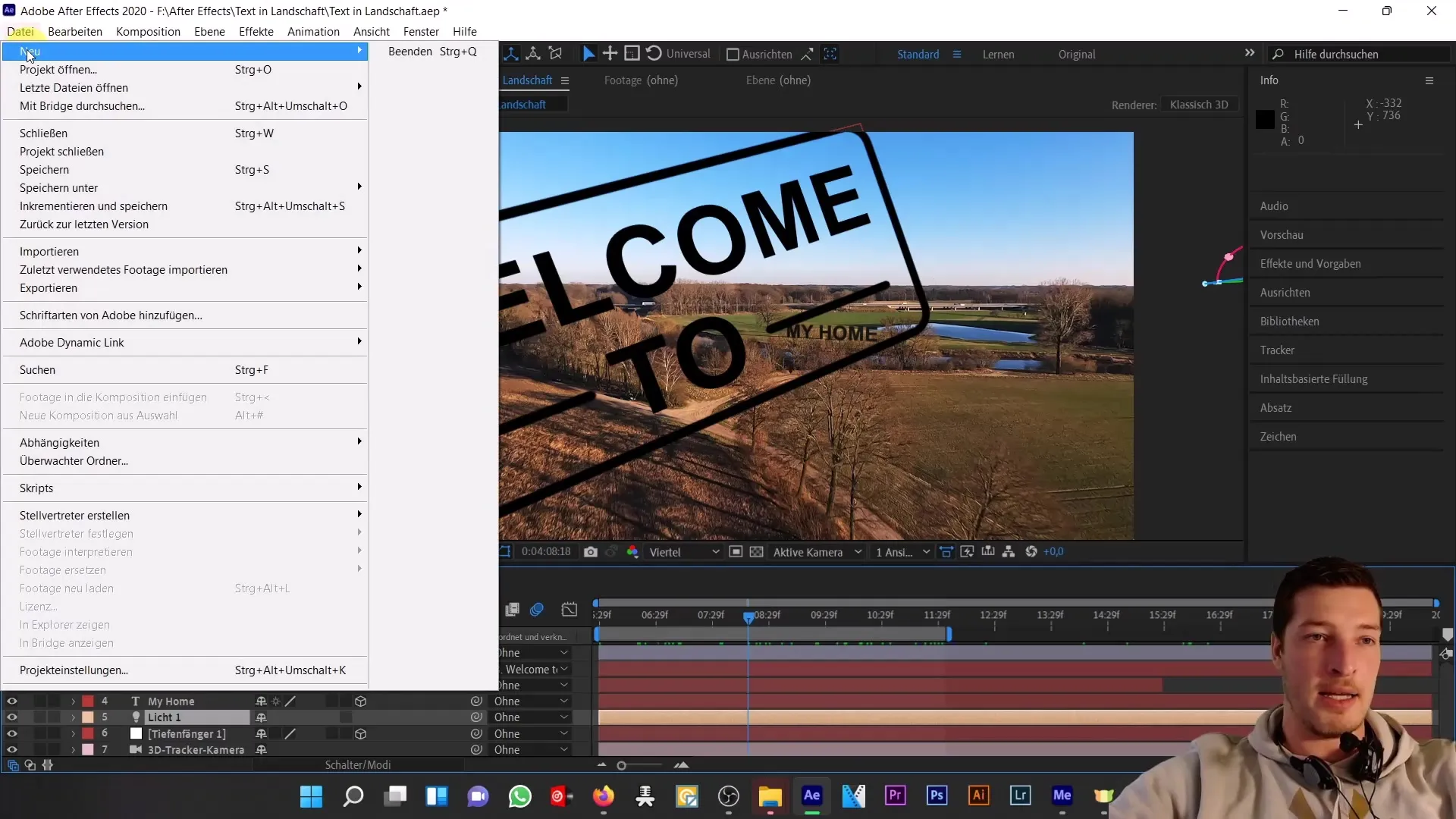
Trascina la tua ripresa con il drone nella riga inferiore per creare una nuova composizione. Ora passiamo al tracker di telecamera 3D, uno strumento utile per estrarre informazioni in 3D dalla tua immagine.
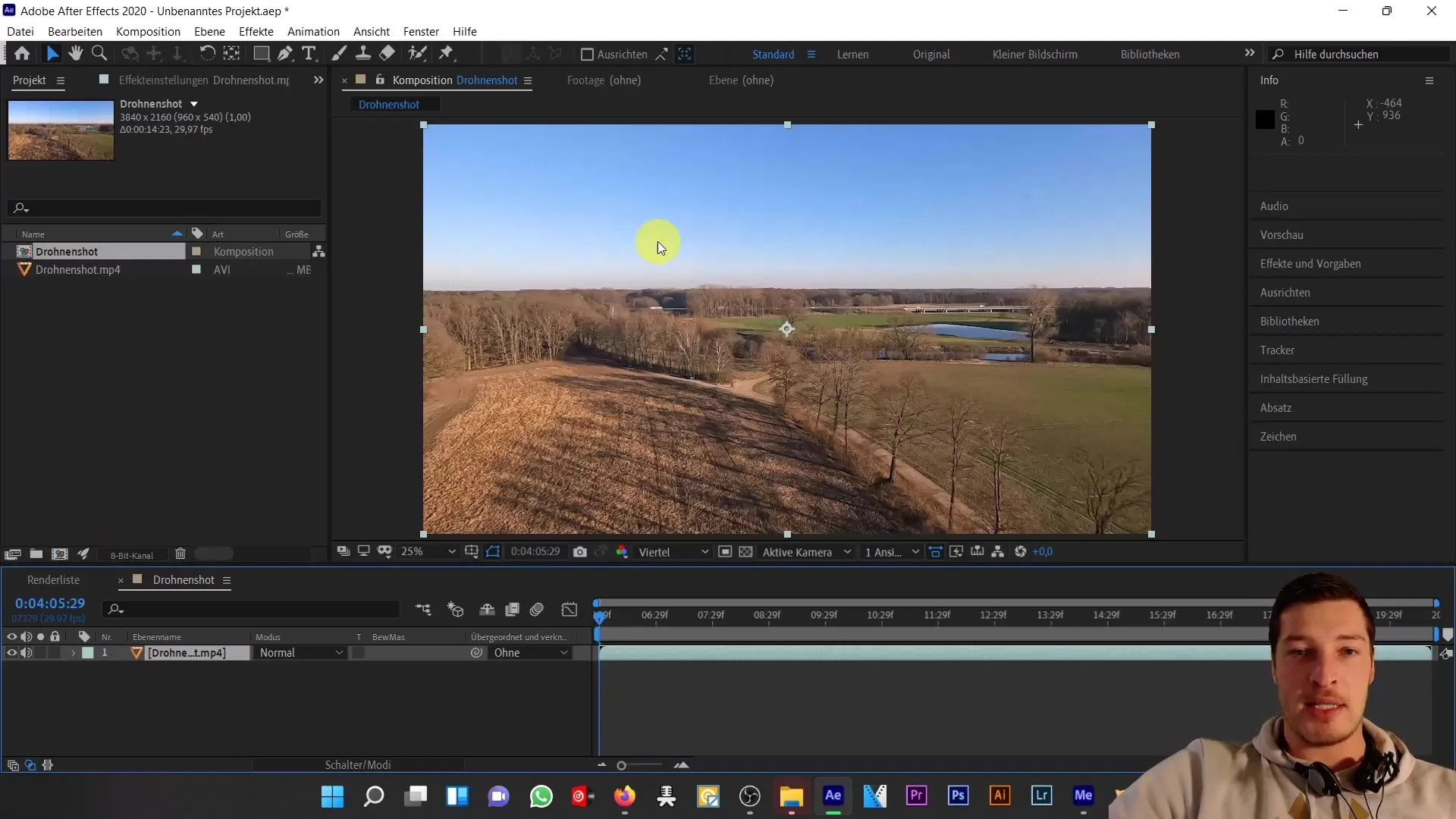
Trovi il tracker di telecamera 3D sul lato destro sotto "Tracker". Se non è visibile, vai su "Finestra" e seleziona la casella di controllo accanto a "Tracker". Clicca su "Traccia telecamera" e After Effects aggiungerà questo effetto al tuo livello e inizierà ad analizzare il tuo materiale fotogramma per fotogramma.
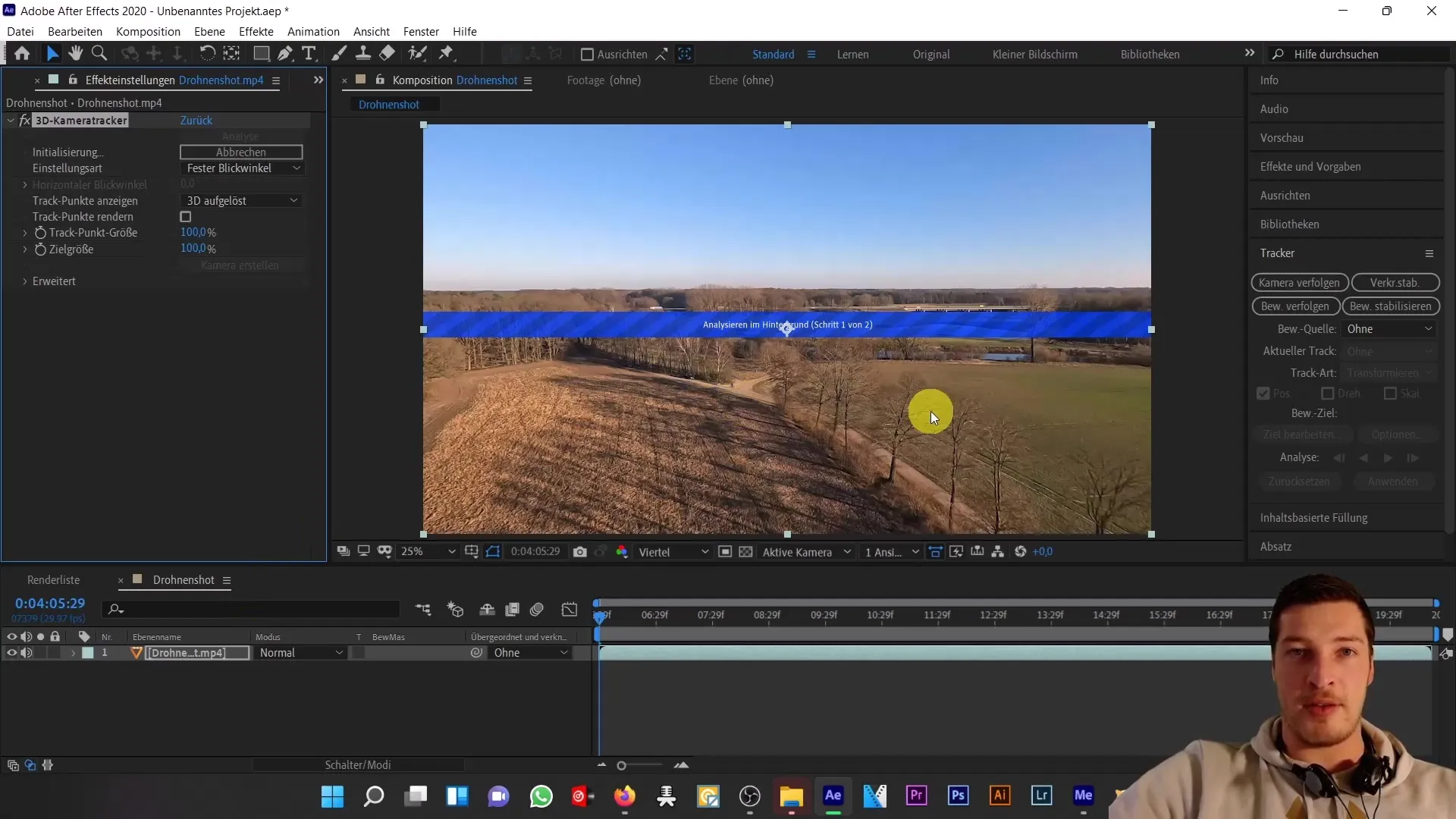
Questo processo potrebbe richiedere del tempo poiché After Effects sta cercando di estrarre informazioni da un grande numero di fotogrammi. Mentre l'analisi è in corso, possiamo parlare brevemente di come appaiono i punti di tracciamento nella scena.

L'analisi è completata e noterai la presenza di punti di tracciamento. Con lo strumento di selezione, puoi passare su questi punti per evidenziarli. Quando almeno tre di questi punti sono selezionati, puoi definire un piano. Questi punti non giacciono su una linea retta, quindi ti aiuteranno a definire un piano.
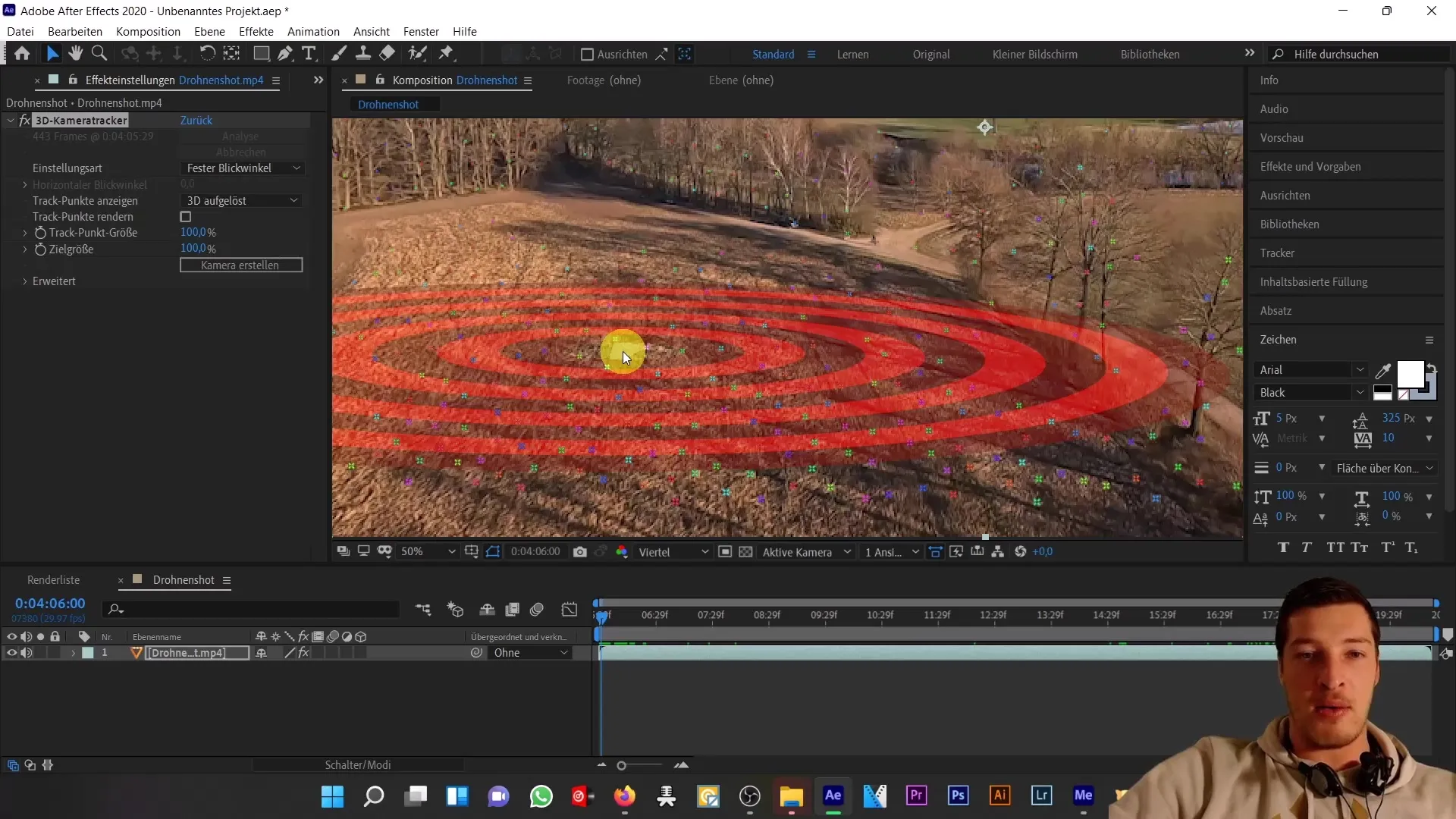
Quando ingrandisci, puoi vedere i punti sull'erba. È ora di selezionarne uno. Fai clic destro sulla croce evidenziata e seleziona "Creare testo e telecamera". Ora una layer di testo e una telecamera verranno aggiunti alla tua composizione.
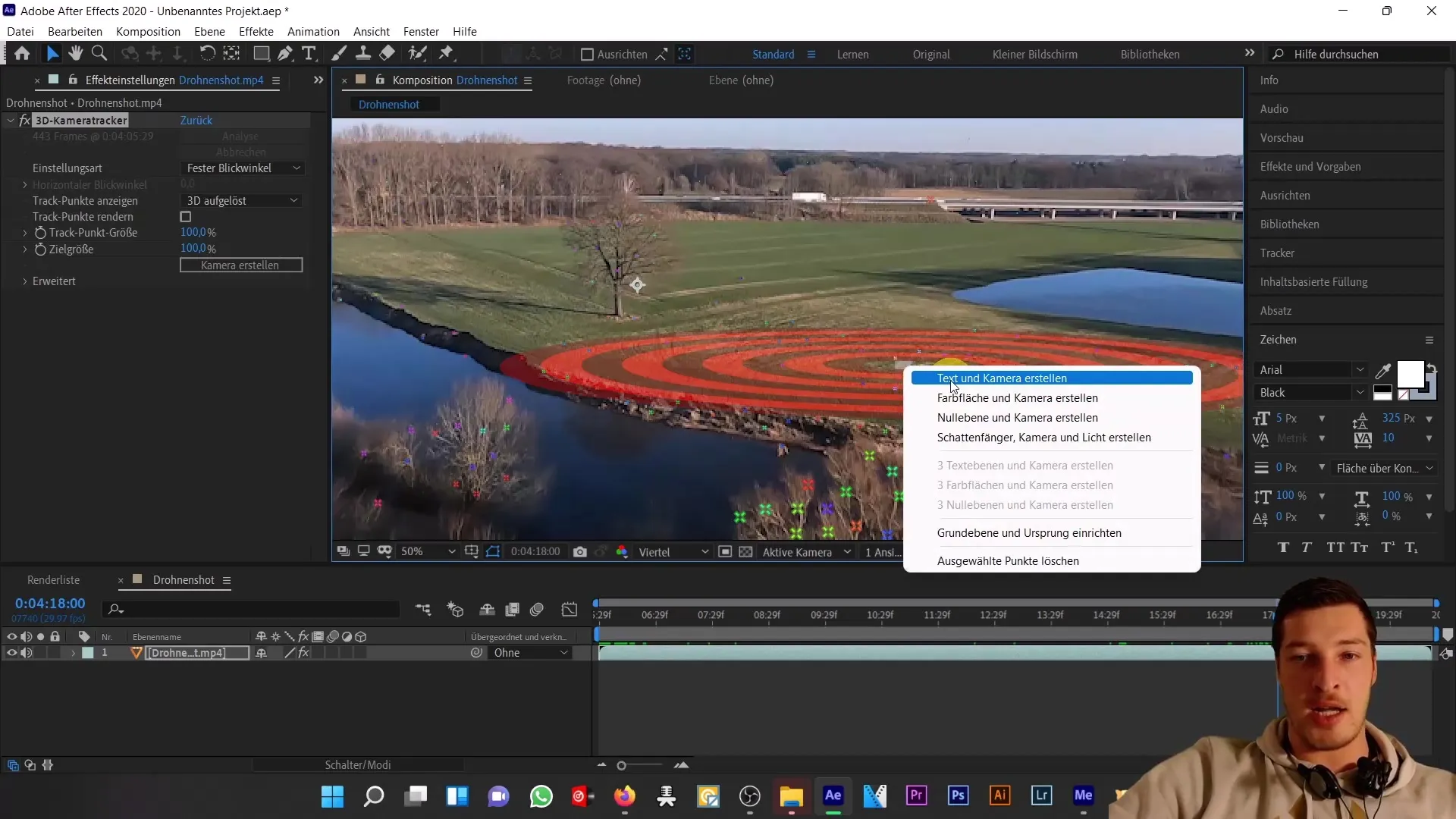
Poiché la dimensione del testo potrebbe non essere ottimale, vai al layer di testo e imposta il valore di scala al 100%. Potresti anche dover adattare la dimensione del carattere; impostala su circa 600 a seconda di come vuoi che appaia. Potrebbe anche esserci uno spostamento di base linea. Assicurati che sia impostato su 0 pixel in modo che il testo appaia nella posizione desiderata.
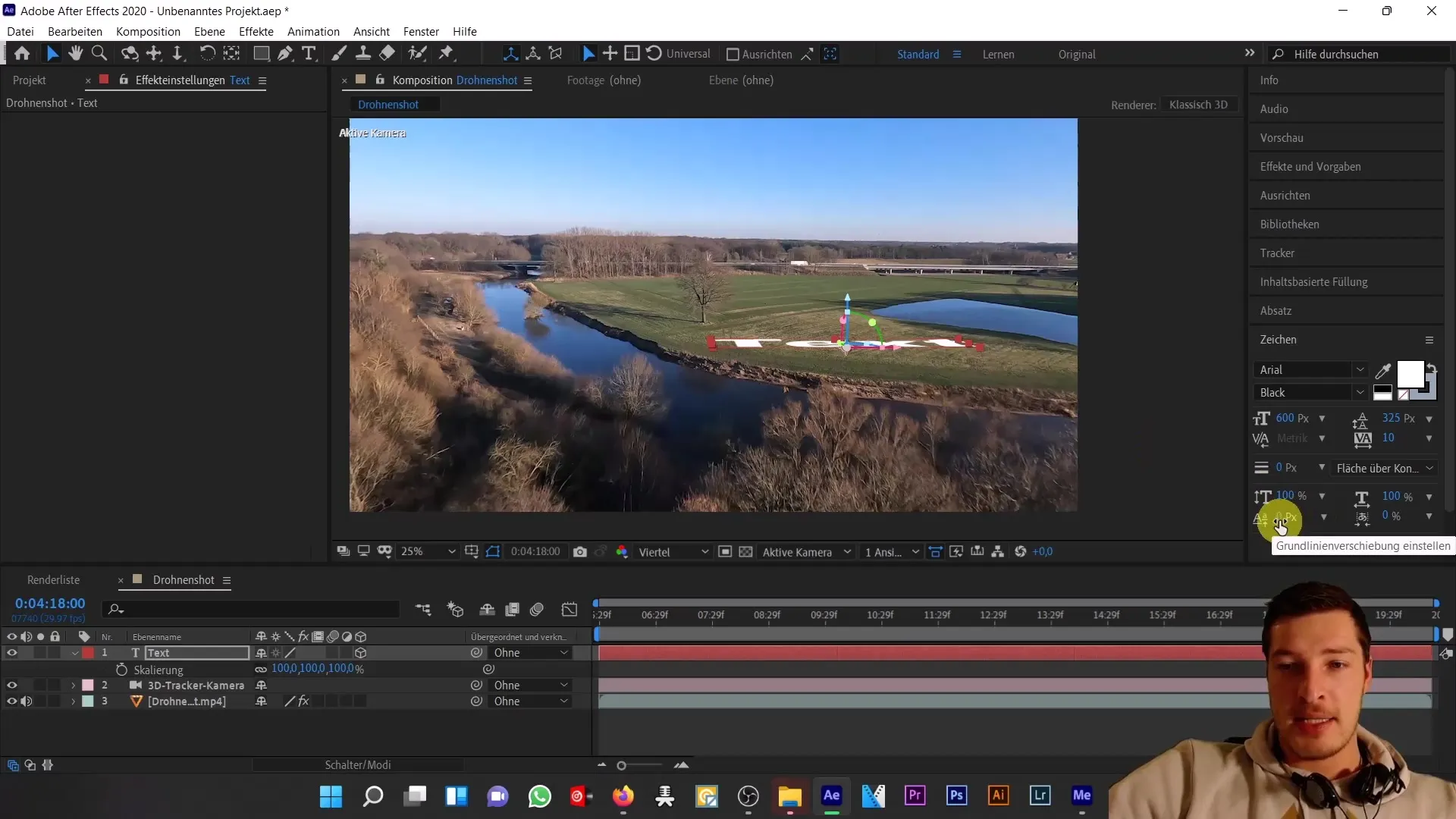
Ora vogliamo posizionare in modo sensato il nostro testo. Trovi opzioni di posizionamento e rotazione tra le proprietà del layer di testo. Per posizionare correttamente il testo, spostalo lungo l'asse X verso l'alto finché non sembra posato sull'erba. È essenziale la posizione corretta e il punto di ancoraggio. Il punto di ancoraggio dovrebbe trovarsi sotto il testo affinché si posi correttamente.
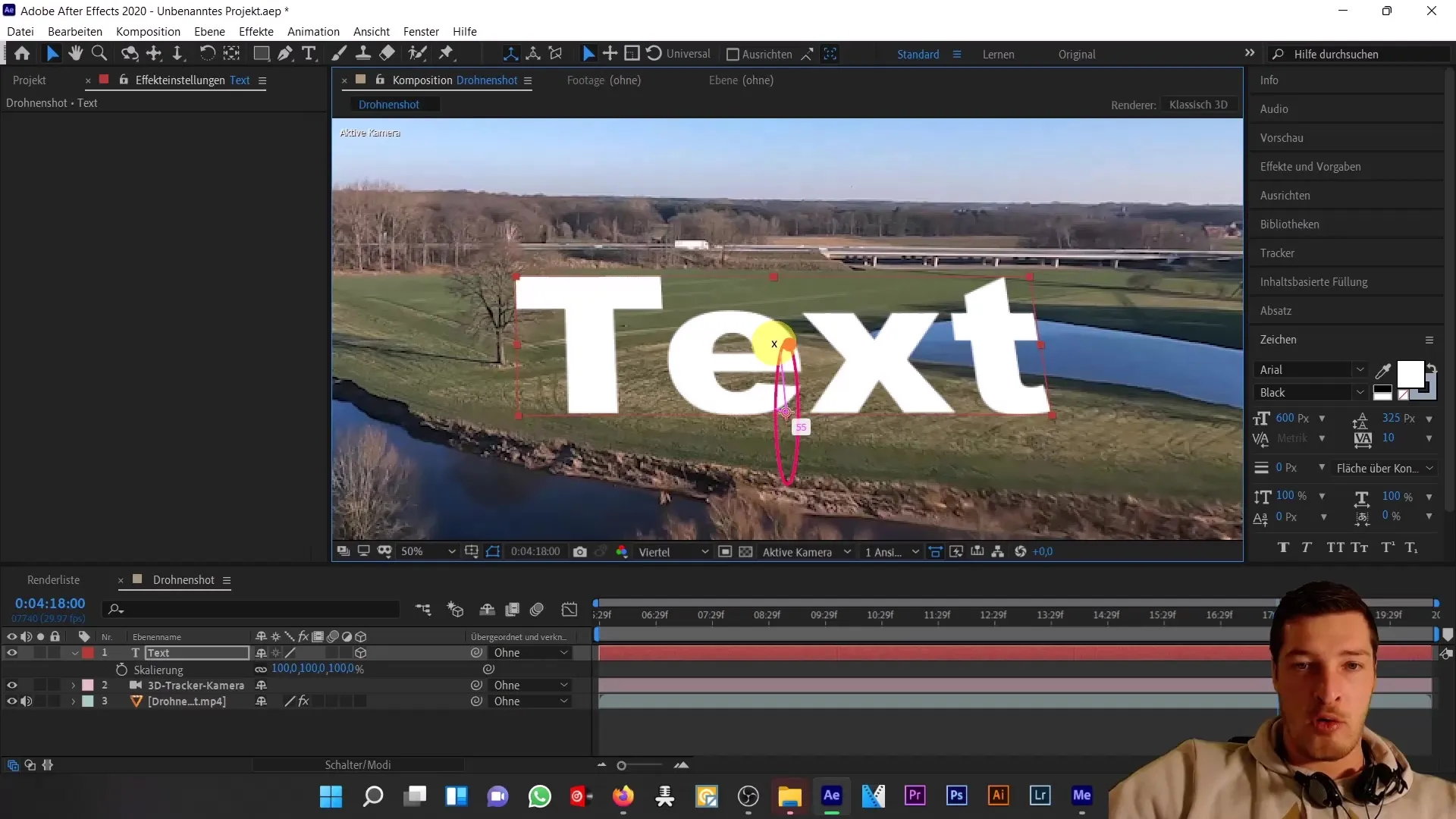
Se il punto di ancoraggio non è correttamente fissato, influenzerà negativamente la rotazione. Sposta il punto di ancoraggio direttamente sotto il testo. Se utilizzi un testo come "my home", assicurati di non utilizzare caratteri minuscoli che sarebbero difficili da posizionare in verticale.
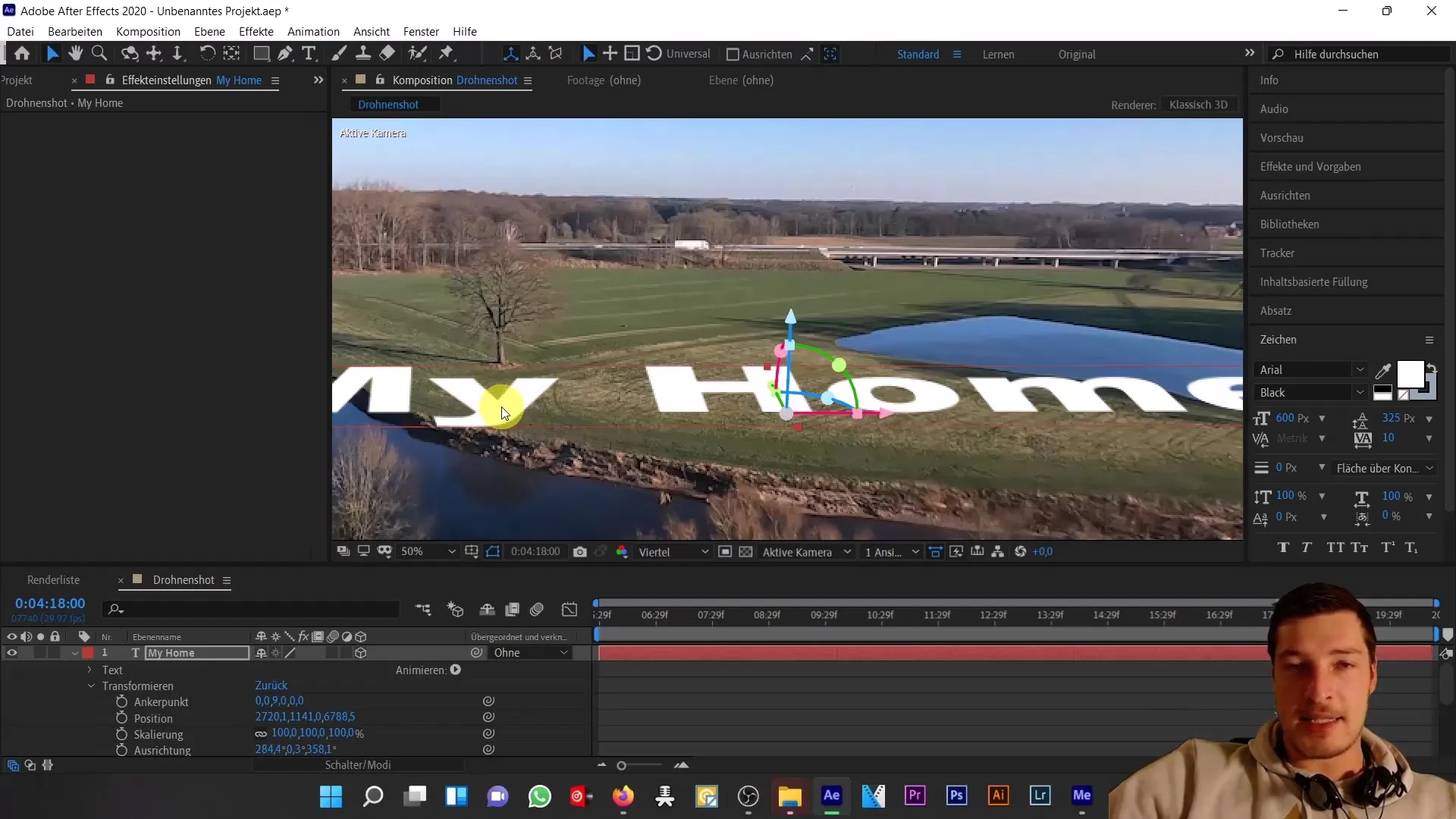
Per la rotazione del testo, puoi lavorare sul valore di X. Assicurati che il testo sia inclinato di circa 90 gradi per sistemarlo. Puoi semplicemente inserire +90 per effettuare una rotazione precisa e confermare con Invio
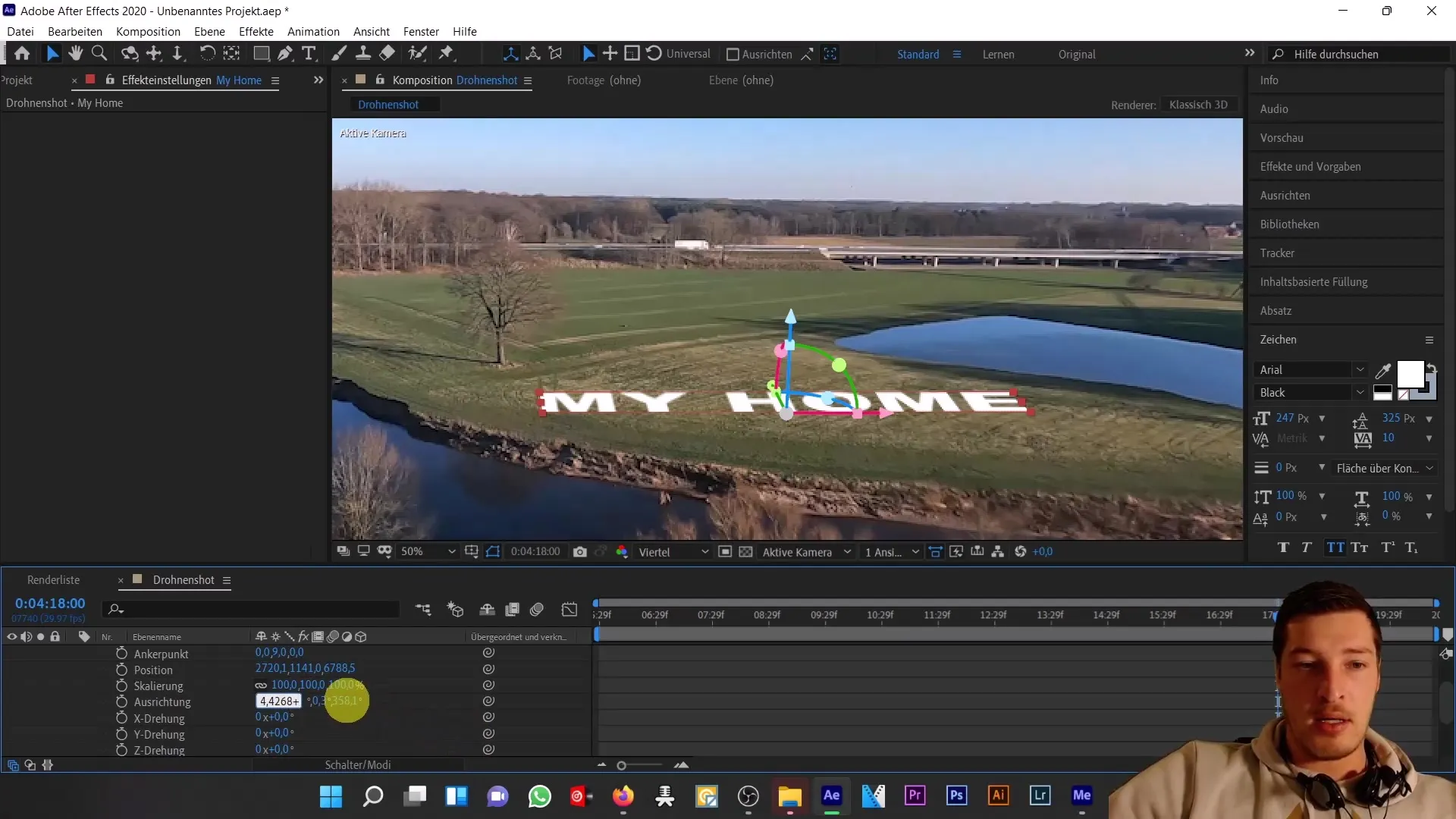
Se desideri integrare ulteriormente il testo nella scena, vai avanti e ruotalo anche lungo l'asse Y. Trascinalo leggermente a destra con il pulsante sinistro del mouse per assicurarti che si adatti bene alla scena.
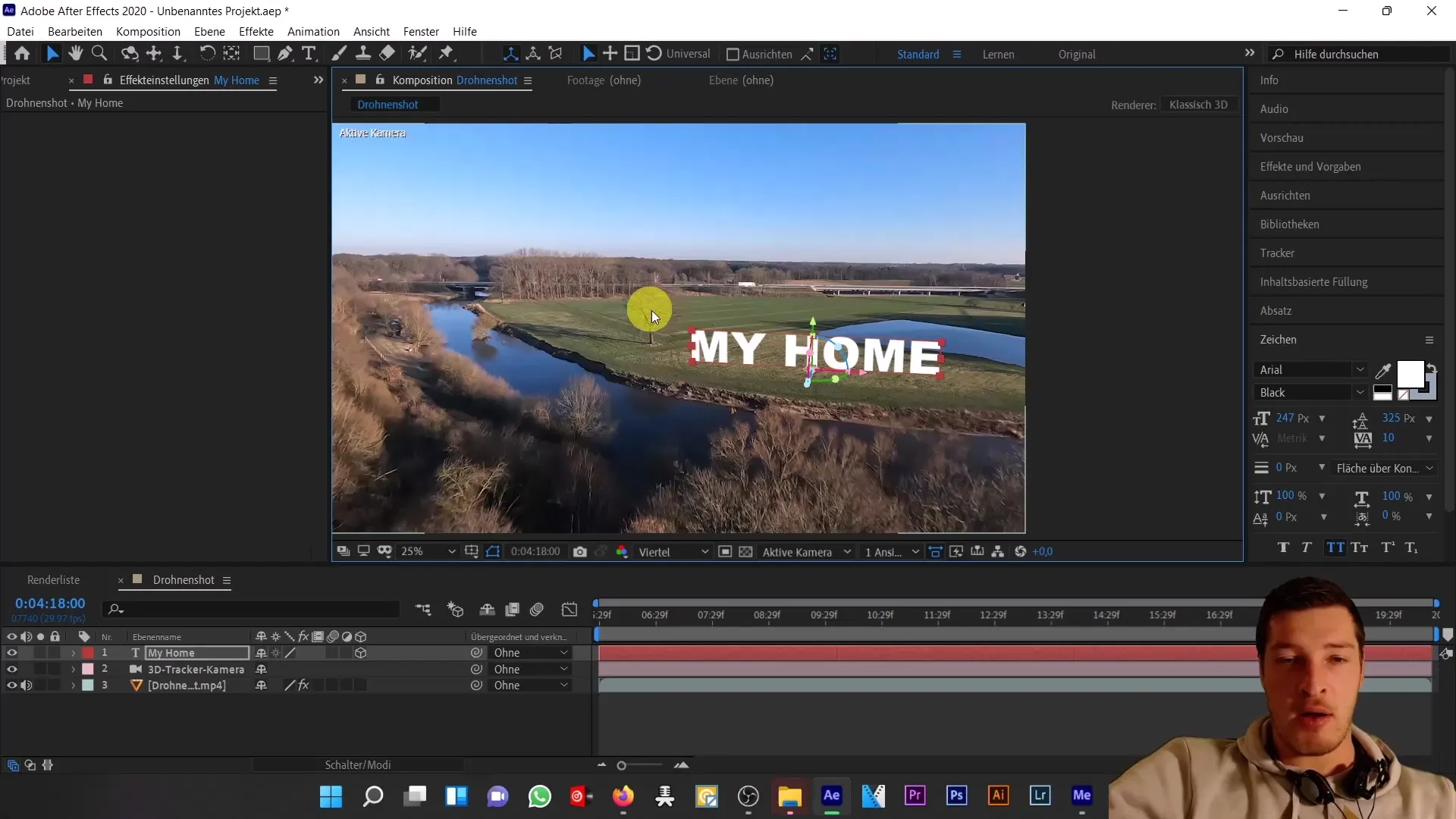
Ora passiamo al punto successivo: posizionare un'ombra che corrisponda all'ombra dell'albero per aumentare ulteriormente il realismo.
Riassunto
Abbiamo imparato come, dopo l'analisi dello scatto con il drone, regolare le impostazioni del tracker 3D della telecamera per creare un posizionamento del testo realistico. Posizionare un testo in un ambiente 3D richiede attenzione ai dettagli, in particolare per quanto riguarda la scala e la posizione del punto di ancoraggio.
Domande frequenti
Come posso utilizzare il tracker 3D della telecamera in After Effects?Puoi attivare il tracker 3D della telecamera nella finestra del tracker e seguire la telecamera del tuo materiale.
Perché sono importanti i punti di tracciamento?Essi definiscono il piano su cui desideri posizionare il testo o altri elementi.
Come regolo la dimensione del testo?Seleziona il livello di testo e modifica la scala nell'elenco delle proprietà.
Cosa fare se il testo non è posizionato correttamente?Controlla il punto di ancoraggio e assicurati che si trovi sotto il tuo testo.
Come genero un'ombra per il mio testo?Puoi aggiungere un'ombra utilizzando le opzioni di luce e ombra in After Effects.


